Programul informatic Microsoft EXCEL face parte din pachetul de programe Microsoft OFFICE si este cel mai cuprinzator si mai puternic instrument pentru crearea si gestiunea foilor de calcul, precum si pentru efectuarea calculelor tabelare.
In sprijinul activitatilor manageriale ale firmelor, acest software furnizeaza numeroase functii pentru baze de date, financiare, de informare, de cautare si statistice.
De asemenea, ofera facilitati de gestionare a datelor, posibilitati de construire a unor formulare si diagrame profesionale, posibilitati de formatare a datelor din tabele, analize a datelor pe baza unor functii speciale, precum si posibilitatea de personalizare a programului conform stilului de lucru al utilizatorului. In plus, este perfect compatibil cu celelalte aplicatii din pachetul Microsoft OFFICE.
Vom prezenta 10 aplicatii care pot fi de real folos firmelor. Precizam ca toate denumirile (firme, produse, etc) pe care le vom utiliza in cadrul aplicatiilor sunt fictive.
Aplicatia 1- Previziunea vanzarilor unei firme folosind functiile LINEAR TREND si GROWTH TREND
Vanzarile firmei ALTAKA S.A. in cel de-al doilea semestru al anului 2003 au avut urmatoarea evolutie:
Luna |
Valoare vanzari(EUR) |
Iulie | |
|
August | |
|
Septembrie | |
|
Octombrie | |
|
Noiembrie | |
|
Decembrie |
Managerul de vanzari a acestei firme doreste sa realizeze o previziune a vanzarilor pe primul trimestru a anului 2004, necesara crearii unor strategii de vanzari eficiente. Poate folosi in acest scop functiile de previziune LINEAR TREND si GROWTH TREND furnizate de programul informatic Microsoft EXCEL. Va aplica prima functie in cazul in care considera ca tendinta vanzarilor din ultimele 6 luni ale anului 2003 se va pastra sau a doua functie in cazul in care se prevede aparitia pe piata a unor factori care sa favorizeze cresterea vanzarilor.
Vom deschide programul EXCEL.
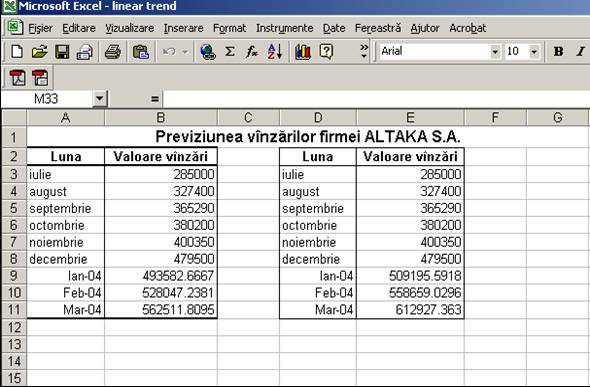
Aplicatia 2- Previziunea vanzarilor unei firme folosind functia statistica FORECAST
Firma DAMKA S.A. a inregistrat urmatoarele valori ale vanzarilor intre anii 2000 si 2003:
An |
Valoarea vanzarilor anuale cumulate |
|
843350 EURO |
|
|
852400 EURO |
|
|
921300 EURO |
|
|
956700 EURO |
Managerul firmei ii cere directorului de marketing (care are in subordine Departamentul de vanzari) sa realizeze o previziune a vanzarilor pe anul 2004, considerand ca acestea vor avea o tendinta de crestere lineara.
Se poate folosi si in acest caz functia LINEAR TREND, dar, cum aceasta nu este disponibila in lista de functii furnizate de EXCEL, vom utiliza pentru a rezolva aceasta problema o alternativa a functiei mai sus amintite, si anume functia statistica FORECAST, care calculeaza o valoare viitoare pe baza unor valori existente. Deschidem o noua foaie de lucru EXCEL.

Fig. 2 - Previziunea vanzarilor folosind functia statistica FORECAST
Aplicatia 3 – Evolutia comparativa a cotelor de piata ale unor firme ce actioneaza pe aceeasi piata
In anul 2002, cifrele de afaceri ale unor firme ce actioneaza pe o piata concurentiala au fost urmatoarele:
Firma |
Cifra de afaceri (mld. Lei) in 2002 |
|
INDRA | |
|
ANOVA | |
|
ASTER | |
|
KALTY | |
|
Alte firme |
In anul 2003, s-au inregistrat modificari ale cifrelor de afaceri ale firmelor, redate in tabelul urmator:
Firma |
Cifra de afaceri (mld. Lei) in 2003 |
|
INDRA | |
|
ANOVA | |
|
ASTER | |
|
KALTY | |
|
Alte firme |
Sa se determine cotele de piata absolute ale acestor firme in 2002 si 2003, sa se prezinte grafic intr-o diagrama aceste cote aferente anului 2002, iar in alta diagrama evolutia lor comparativa in cei 2 ani.
Aceasta aplicatie presupune efectuarea unor calcule tabelare si crearea unor diagrame in EXCEL. Deschidem o noua foaie de lucru. Vom uni celulele de la A1 la G1 si scriem in aceasta zona: „Evolutia comparativa a cotelor de piata ale unor firme”.
Remarcam ca in continuare firma INDRA ramane leader de piata, dar pozitia sa este amenintata destul de mult de challenger-ul ANOVA. Observam si o crestere semnificativa a cotei de piata a firmei KALTY care ajunge pe a treia pozitie in lupta concurentiala.
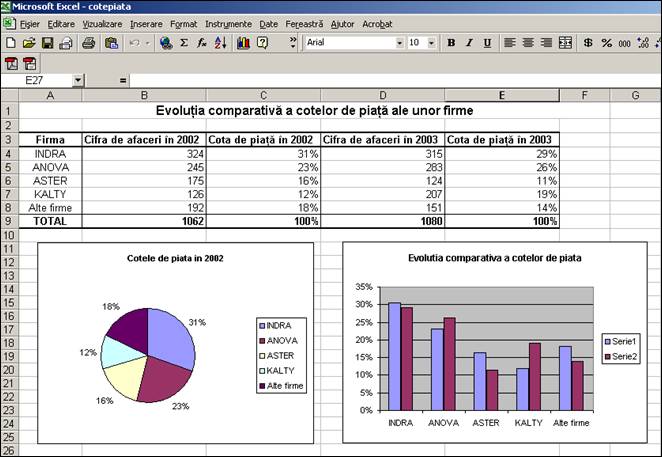
Fig. 3 - Evolutia comparativa a cotelor de piata ale unor firme ce actioneaza pe aceeasi piata
Aplicatia 4 – Analiza vanzarilor unei firme pe baza unor functii EXCEL
Oferta unei firme specializate in crearea de software destinat afacerilor luna noiembrie se prezinta astfel:
Aceste preturi includ TVA, iar licenta pentru aceste programe se ofera pentru retele formate din maxim 10 statii de lucru. Pentru fiecare statie de lucru suplimentara se percepe un tarif de 20 EURO (inclusiv TVA).
Vanzarile acestei firme in luna noiembrie 2003 sunt prezentate in urmatorul tabel realizat in EXCEL:
|
Nr. crt. |
Data vanzarii |
Produs informatic vandut |
Valoarea vanzarii (EUR) |
Client |
|
|
KONTAPLUS |
AMAZON S.A. |
||
|
E-MARKETER |
MONDRAGON S.R.L. |
|||
|
RESMARKET + E-MARKETER |
ALPHA S.A. |
|||
|
KONTAPLUS |
DIAGO S.A. |
|||
|
OREGON |
AMAZON S.A. |
|||
|
KONTA |
ALDRIGO S.R.L. |
|||
|
E-MARKETER |
AMAZON S.A. |
|||
|
OREGON |
CARGO S.A. |
|||
|
KONTA |
MONDRAGON S.R.L. |
|||
|
KONTAPLUS |
ALPHA S.A. |
Datele sintetizate in acest tabel ofera numeroase informatii referitoare la vanzarile firmei. Cel mai importanti clienti ai firmei in aceasta luna sunt AMAZON S.A. si ALPHA S.A. care au achizitionat cate 3 pachete de programe. Produsele cel mai bine vandute in luna noiembrie 2003 au fost KONTAPLUS si E-MARKETER.
Pe baza unor functii EXCEL vom determina rapid cifra de afaceri a lunii, reprezentata de totalul vanzarilor (functia SUM), vanzarile medii ale luni (functia AVERAGE), vanzarea maxima respectiv minima a lunii (functiile MAX si MIN). In cazul de fata avem doar 10 vanzari si poate utilitatea acestor functii nu este la fel de evidenta decat daca am fi avut spre exemplu o lista de 80 vanzari.

Sa presupunem ca vanzarea acestor programe informatice a fost realizata prin intermediul agentilor de vanzare profesionisti ai firmei. Comisionul primit de acestia este de 10% din vanzari. Dorim sa determinam valoarea incasata de acestia in luna noiembrie. Dar daca directorul de marketing decide cresterea cu 2% a comisionului?
Vom calcula mai intai valoarea totala a vanzarilor prin aplicarea functiei SUM iar apoi vom realiza un calcul tabelar, respectiv vom inmulti comisionul de 10% cu valoarea totala a vanzarilor (in celula D17 vom scrie formula: =D15*D16) Daca in loc de 10% vom trece 12%, automat se va schimba comisionul total primit de agentii de vanzare.
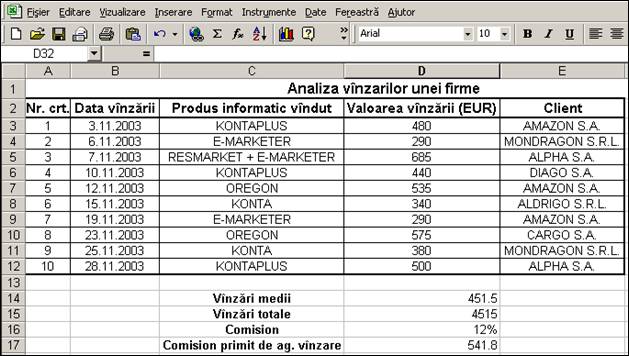
Fig. 5 – Determinarea comisionului primit de agentii de vanzare prin efectuarea unor calcule tabelare
In luna octombrie 2003, o firma specializata in comercializarea de produse en-detail a intocmit urmatorul borderou de vanzari aferent lunii:
|
Nr. crt. |
Denumire produs |
Pret de intrare (lei) |
Numar produse vandute |
|
Ciocolata Poiana | |||
|
Napolitane Naty | |||
|
|
Coca-cola 2l | ||
|
Fanta 2l | |||
|
Pepsi Twist | |||
|
Prigat Nectar 1l | |||
|
Ciocolata Heidi | |||
|
Ciocolata Primola | |||
|
Biscuiti Prince | |||
|
Alune Fiesta | |||
|
Napolitane Viva | |||
|
Chio Chips |
Adaosul comercial practicat de aceasta unitate en-detail este de 20%, cota TVA fiind de 19%.
Managerul firmei doreste sa afle valoarea incasata din vanzarea fiecarui produs, valoarea totala a incasarilor, suma ce trebuie sa o achite furnizorilor, valoarea adaosului comercial, precum si profitul net.
Pentru a determina valoarea incasata din vanzarea fiecarui produs, va trebui sa tinem cont de adaosul comercial si de cota TVA.
Intr-o foaie de lucru EXCEL, vom introduce intr-un tabel datele initiale: in A2 – Nr. crt, B2 – Denumire produs, in C2 – Pret de intrare (lei), in D2 – Numar produse vandute iar in E2 – Valoare incasata(lei). Vom completa coloanele cu datele din tabelul de mai sus, fara a completa valorile din coloana E pe care le vom calcula in continuare;
In B16 scriem „Cota TVA”, in C16 – „19%”, in B17 – „Adaos comercial” iar in C17 – „20%”;
In celula E3 vom calcula valoarea incasata din vanzarea ciocolatei Poiana, dupa formula: =C3*D3*(1+$C$16)*(1+$C$17). Am utilizat simbolul $ pentru a facilita calculele urmatoarelor valori incasate, astfel: dupa introducerea formulei, apasam tasta ENTER, rezultatul e afisat in E3, ne pozitionam cursorul in dreapta jos a celulei E3 si tragem din punctul ingrosat in jos, pe coloana, pentru a completa valorile din E4 la E14;
Valoarea totala a vanzarilor o depunem in E15 aplicand functia SUM;
In celula B19 scriem „De plata furnizorului”, iar in C19 formula =E15/(1+C16)/(1+C17) dupa care apasam ENTER;
In celula B20 scriem „TVA calculat”, iar in C20 formula: =E15*C16/(1+C16)/(1+C17) dupa care apasam ENTER;
In celula B21 scriem „Adaos comercial”, iar in C21 formula: =E15*C17/(1+C16)/(1+C17) dupa care apasam ENTER;
In celula B22 scriem „TVA la adaos comercial”, iar in C22 formula: =C21*C16 dupa care apasam ENTER;
In celula B23 scriem „Profit net”, iar in C23 formula: =C21-C22 dupa care apasam ENTER.
Profitul firmei obtinut in urma vanzarii acestor 12 produse este de 3.219.000 lei.
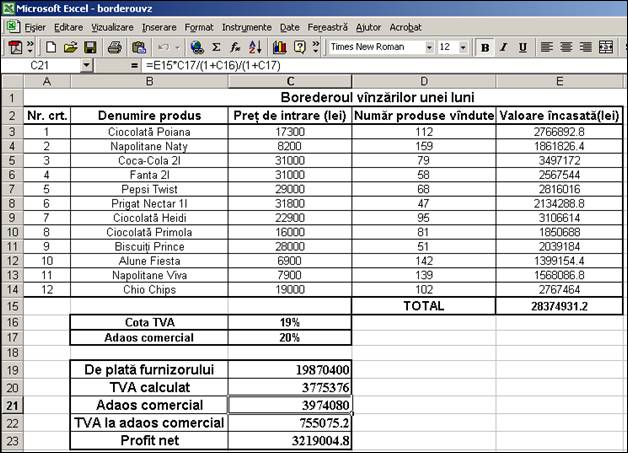
Aplicatia 6 – Prezentarea unui proiect de management a relatiilor cu clientii cu ajutorul tehnologiei informatiei(e-CRM)
Vom prezenta un proiect de management a relatiilor cu clientii cu ajutorul tehnologiei informatiei pe cele 3 etape ale ciclului de viata al clientilor: etapa de atragere de noi clienti, etapa de fidelizare a clientilor si etapa de crestere a profitabilitatii clientilor prin achizitii suplimentare.
F. Reicheld, specialist in e-CRM, considera ca „pentru a gestiona clientii ca niste active, trebuie valorificati ca adevarate active, adica sa poata fi previzionata durata relatiilor cu ei si profitul pe care il vor genera in fiecare etapa a ciclului lor de viata.”
Etapa de atragere a clientilor
O firma ofera abonamente TV prin cablu. Tinta vizata este formata din 100.000 prospecti selectati prin interogarea unei baze de date. Specialistii in marketing ai firmei apeleaza telefonic acesti prospecti propunandu-le o oferta de abonament pe 6 luni la un pret de 15 EURO pe luna. Costul unui apel telefonic este de 2,81 EURO. Rata de raspuns este de 60%, iar rata de acceptare a ofertei de 4%.
Etapa de fidelizare a clientilor
Pentru a fideliza clientii atrasi de firma in prima etapa, aceasta pune in practica un serviciu clienti la distanta, utilizand tehnologia informatiei, mai precis trimite clientilor cate un suport informatic(software pentru a comunica on-line) precum si un e-mail in care le prezinta o oferta de reabonament la un pret promotional de 12 EURO pe luna, pe o perioada de 6 luni, urmat de un apel telefonic prin care le multumeste ca au ales serviciile firmei. Drept consecinta, 60% dintre abonati subscriu pentru reabonament.
Etapa de crestere a profitabilitatii clientilor prin dezvoltarea relatiilor cu acestia
In aceasta etapa, firma se adreseaza clientilor fideli cu e-mail-uri in care le prezinta o oferta de subscriere la un serviciu aditional al firmei, la un pret de 9,15 EURO pe luna, timp de 6 luni. 35% dintre clientii fideli subscriu la oferta.
Directorul de marketing cere subordonatilor sai sa determine profitul generat de clienti in cele 3 etape ale ciclului lor de viata.

Fig. 7 – Determinarea profitului generat de clienti in cadrul unui proiect CRM
Pentru determinarea profiturilor corespunzatoare celor 3 etape ale ciclului de viata al clientilor, am procedat astfel:
Aplicatia 7 – Principalii indicatori utilizati pentru managementul valorii clientilor
O firma are posibilitatea de a alege unul dintre cele doua modele de management a valorii clientilor prezentate mai jos, pe baza unor indicatori specifici:
MODEL 1
In cadrul unei strategii e-CRM de atragere de noi clienti (numarul prospectilor fiind de 10.000) firma apeleaza la e-mail-uri trimise acestor prospecti, costul fiind de 0,75 EURO/e-mail.
MODEL 2
Firma poate utiliza o solutie e-CRM complexa folosind o abordare a clientilor prin 2 cai: trimite e-mail-uri prospectilor, in acelasi timp punandu-le la dispozitie acestora aplicatii Call-Back. Costul unitar al acestei solutii este de 2 EURO. In schimb, rata de acceptare a programului CRM este de 58% fata de 27% cum e in primul caz.
In continuare vom prezenta intr-un tabel EXCEL principalii indicatori utilizati pentru managementul valorii clientilor pe cele 2 programe CRM. Pentru a calcula acesti indicatori, vom apela la calcule tabelare conform formulelor din coloana „Mod de calcul”.
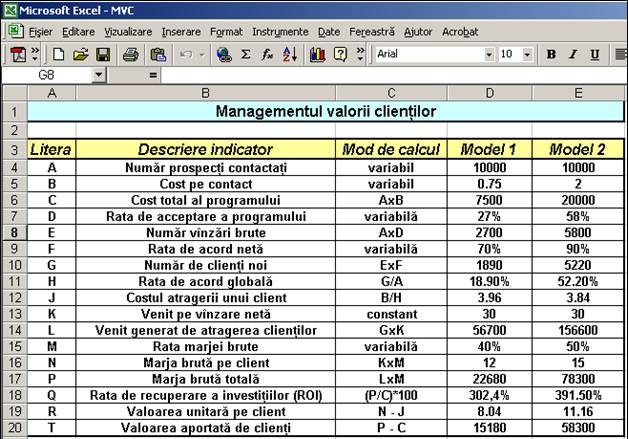
Fig. 8 – Principalii indicatori utilizati pentru managementul valorii clientilor
Pe piata bauturilor racoritoare naturale actioneaza 6 firme. Preturile precum si alte decizii de marketing mix ale acestor firme sunt redate in figura de mai jos:
|
Firma |
Pret (EURO) |
Publicitate |
Promovare |
Forta de vanzare |
|
ALDIGA S.A. | ||||
|
MORENO S.A | ||||
|
NATDRINKS S.A. | ||||
|
EXOTIQUE S.R.L. | ||||
|
XPRESSO S.R.L. | ||||
|
BIKODRINKS S.R.L. |
Cheltuielile cu publicitatea, promovarea si forta de vanzare sunt exprimate in EURO. Preturile sunt stabilite pe loturi de 12 produse ambalate in cutii 1l Tetra Pack.
Dorim sa determinam cererea generata de aceste firme, in functie de mixul lor de marketing. Vom folosi ca model matematic functia de raspuns a cererii la mixul de marketing, care se calculeaza dupa formula:
C = f(P,A,S,V) unde:
C - cererea, care se stabileste in functie de pret si investitiile in publicitate, promovare si forta de vanzare
P – pretul de vanzare stabilit de o firma
A – cheltuieli cu publicitatea
S – cheltuieli cu promovarea vanzarilor
V – cheltuieli cu forta de vanzare
![]() unde:
unde:
k – factor de scalare care transforma valorile financiare in marimi cantitative (numar de produse vandute); este o constanta si are valoarea 100000
p – elasticitatea pretului si in acest caz primeste valoarea –2, ceea ce inseamna ca, la o reducere cu 1% a pretului, ceilalti factori ramanand constanti, volumul vanzarilor creste cu 2%
a – elasticitatea publicitatii si are valoarea in acest caz de 1/8
s – elasticitatea promovarii si are valoarea in acest caz de 1/4
f – elasticitatea fortei de vanzare si are valoarea in acest caz de 1/4
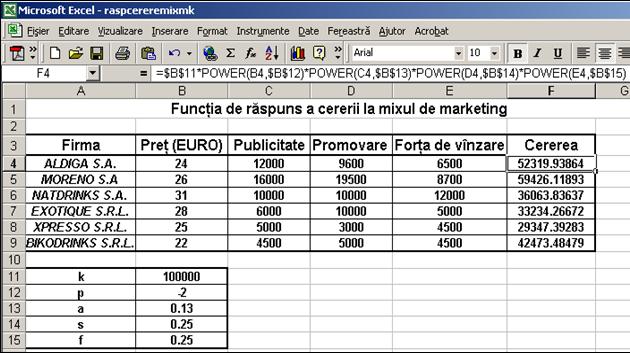
Fig. 9 - Functia de raspuns a cererii la mixul de marketing
Aplicatia 9 – Analiza de urmarire a scopului (model analitic al unui sistem informatic de suport a deciziilor - DSS) folosind procedura GOAL SEEK
O firma de design publicitar inchiriaza de la o societate de leasing un echipament profesional pentru activitati de design, cu posibilitatea cumpararii acestuia in 3 luni. Conditiile de leasing sunt urmatoarele: pretul echipamentului evaluat de 120.000 USD, termen 90 zile, rata anuala a dobanzii de 9%. Ce pret trebuie sa plateasca firma pentru a achizitiona echipamentul , astfel incat platile lunare sa nu depaseasca 2.500 USD?
Analiza de urmarire a scopului se bazeaza pe principiul ca defineste o valoare tinta (scop) pentru o variabila si efectueaza modificari a celorlalte variabile pana cand valoarea-tinta este atinsa. In acest caz, valoarea –tinta este de 2500 USD.
Va trebui sa calculam mai intai rata lunara de leasing, folosind functia financiara PMT furnizata de programul Microsoft EXCEL. Aceasta functie returneaza ratele aferente unui imprumut, considerand plati constante.
Deschidem o foaie de lucru EXCEL, in zona unita A1:F1 scriem „Analiza de urmarire a scopului”;
In B3 scriem „Rata leasing”, in B4 „Valoarea tinta”, in C4 – 2500, in B5 „Pret”, in C5 – 120000, in B6 „Rata dobanzii”, in C6 – 9%, in B7 „Termen – zile” si in C7 – 90;
Selectam C3, in care vom calcula valoarea ratei lunare de leasing folosind functia financiara PMT. Inseram fereastra functiei PMT (la fel ca si in cazul altor functii prezentate anterior) iar pentru completarea etichetelor din fereastra functiei introducem urmatoarele valori: pentru Rate – C6/12 (impartim rata dobanzii la 12 pentru a afla rata lunara), pentru Nper – C7, pentru PV – C5, pentru FV – 0, iar pentru Type – 1. Fiecare dintre aceste etichete este explicata in partea de jos a ferestrei. Apasand OK, valoarea ratei de leasing lunare se va autoinsera in C3;
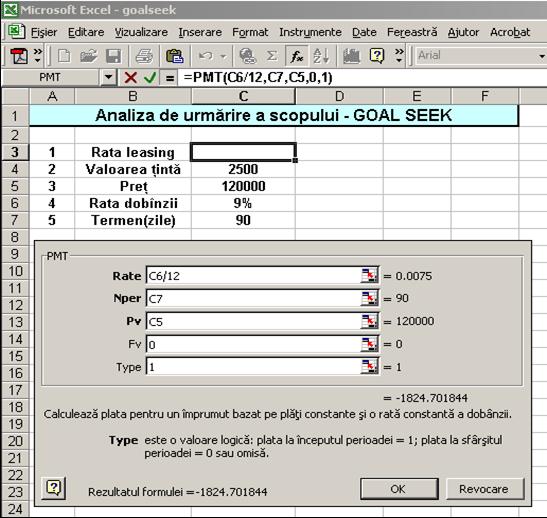
Fig. 10 – Aplicarea functiei financiare PMT pentru calculul ratei lunare de leasing
Observam ca rezultatul formulei este negativ; acest lucru este absolut normal deoarece semnul minus semnifica o plata din partea firmei (o iesire a banilor din cont).
Pentru a elimina semnul minus, vom aplica functia ABS, a carei argument va fi tocmai functia PMT: „=ABS(PMT(C6/12,C7,C5,0,1))”. In acest fel, valoarea celulei C3 va fi pozitiva.
Vom folosi procedura Goal Seek pentru a afla ce pret trebuie sa plateasca firma pentru a achizitiona echipamentul, astfel incat platile lunare sa nu depaseasca 2500 USD.
Procedura GOAL SEEK o gasim in meniul TOOLS (Instrumente). In versiunea programului EXCEL in limba romana, aceasta procedura se regaseste sub denumirea CAUTARE REZULTAT.
Avand celula C3 selectata, deschidem fereastra procedurii Goal Seek; observam ca valoarea din C3 este setata; pentru eticheta To value introducem valoarea tinta de 2500, iar pentru eticheta By changing cells (Modificand celulele) selectam celula C5.
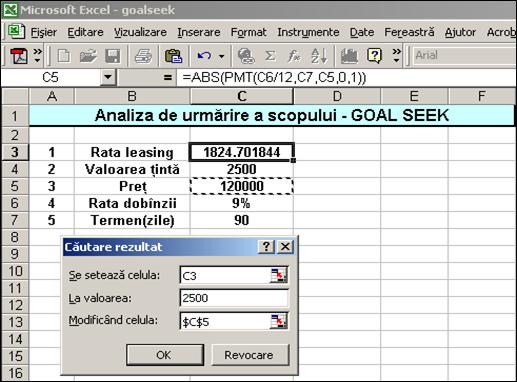
Fig. 11 – Aplicarea procedurii GOAL SEEK
Apasand OK, in celula C5 se va autoinsera pretul pe care ar trebui sa il platim societatii de leasing pentru a achizitiona echipamentul, astfel incat platile lunare sa nu depaseasca 2500 USD.
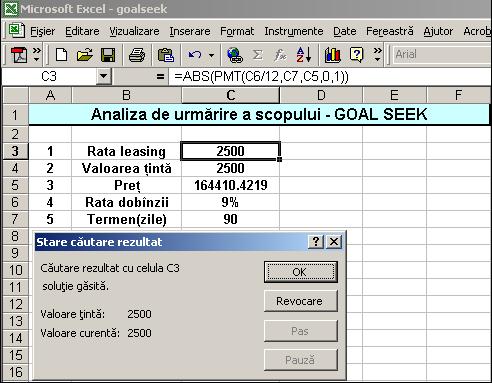
Fig. 12 – Determinarea pretului de achizitie prin aplicarea procedurii Goal Seek
Aplicatia 10 – Rata de vanzare a unui canal de distributie
Acest indicator utilizat in analizele de marketing reprezinta viteza de vanzare a unui produs prin intermediul unui magazin, unui lant de magazine sau a unei piete. Rata de vanzare a unui canal de distributie se determina prin raportarea numarului de bucati prevazute a se vinde dintr-un produs si fluxul de vanzari saptamanal al acestuia; este calculata procentual, in functie de timpul cat respectivul produs ramane in canalul de distributie.
In perioada 1 martie - 11 aprilie, in cadrul unui canal de distributie scurt se prevad vanzari de 30.000 EURO. In primele 4 saptamani din aceasta perioada, vanzarile efective au fost: 4700,4250, 3680 respectiv 3430 EURO. Sa se determine rata de vanzare a canalului de distributie in aceasta perioada.
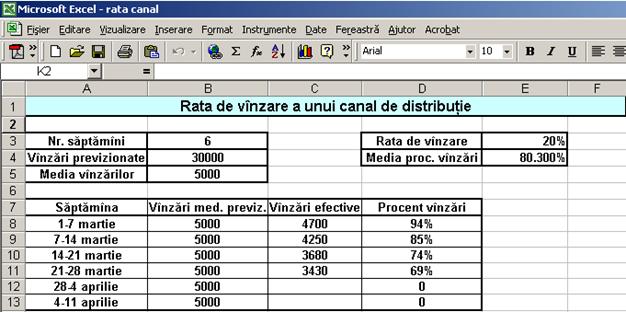
Fig. 13 – Calculul ratei de vanzare a unui canal de distributie
Functia COUNTIF calculeaza numarul de celule dintr-un domeniu care satisfac domeniul specificat; in celula E3 am aplicat formula: =E4/4 (am impartit valoarea mediei procentului de vanzari la cele 4 saptamani in care au fost vanzari efective si am determinat valoarea ratei de vanzare a canalului de distributie.
|